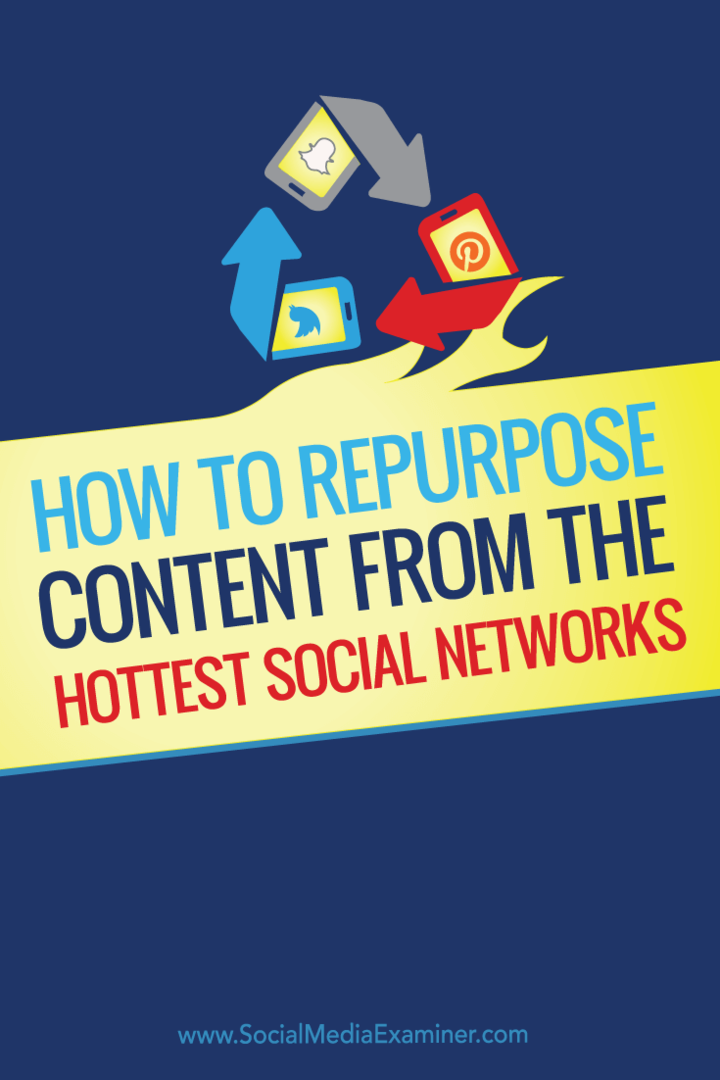Πώς να επαναχρησιμοποιήσετε περιεχόμενο από τα πιο καυτά κοινωνικά δίκτυα: Social Media Examiner
Στρατηγική κοινωνικών μέσων / / September 26, 2020
 Δημιουργείτε περιεχόμενο σε Snapchat, Blab, Vine, Periscope ή στο Facebook Live;
Δημιουργείτε περιεχόμενο σε Snapchat, Blab, Vine, Periscope ή στο Facebook Live;
Θέλετε να επαναχρησιμοποιήσετε αυτό το περιεχόμενο σε άλλα κοινωνικά κανάλια;
Είτε πρόκειται για ζωντανή μετάδοση στο Facebook, γρήγορη λήψη στο Snapchat ή σύντομος ήχος από το Anchor, μπορείτε να αποθηκεύσετε και να κατεβάσετε το κοινωνικό σας περιεχόμενο και να το μοιραστείτε σε όλα τα προφίλ σας.
Σε αυτό το άρθρο θα ανακαλύψτε πώς να επαναχρησιμοποιήσετε περιεχόμενο από τις πιο δημοφιλείς πλατφόρμες κοινωνικών μέσων σήμερα.
Γιατί αυτά τα δίκτυα;
Τα δίκτυα που καλύπτονται σε αυτό το άρθρο επιλέχθηκαν ειδικά επειδή σας δίνουν τη δυνατότητα κατεβάστε τα μέσα που δημιουργείτε με αυτά τα δίκτυα είτε απευθείας, μέσω του πηγαίου κώδικα είτε μέσω της χρήσης εργαλείων τρίτων. Αυτό είναι το κλειδί κατά την αναζήτηση κοινωνικών δικτύων για χρήση για τη δημιουργία μοναδικού περιεχομένου. Αναζητήστε δίκτυα όπου μπορείτε να αναπτύξετε ένα κοινό και να δημιουργήσετε μοναδικό περιεχόμενο που μπορεί να χρησιμοποιηθεί πέρα από το ίδιο το δίκτυο, αν θέλετε.
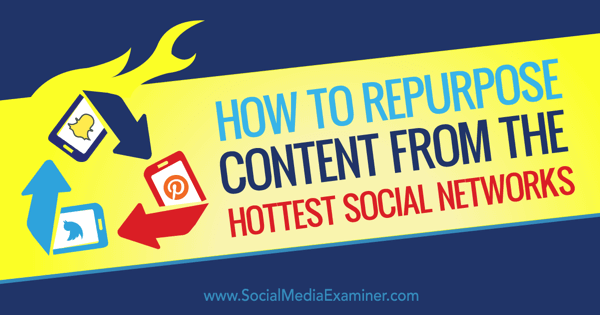
Εδώ είναι το ιδανικό σενάριο. Ας υποθέσουμε ότι συμμετέχετε σε αυτό ένα από τα παρακάτω δίκτυα και δημιουργείτε πολλά υπέροχα βίντεο και αυξάνετε το κοινό σε αυτό το δίκτυο. Ταυτόχρονα, ανεβάζετε αυτά τα βίντεο στο λογαριασμό σας στο YouTube. Εάν ένα από αυτά τα δίκτυα τερματιστεί, μπορείτε πάντα να πείτε στους ακόλουθους σας από αυτό το δίκτυο να εγγραφούν στο κανάλι σας στο YouTube, όπου μπορούν να βρουν όλα τα βίντεο που έχετε μοιραστεί.
# 1: Ανακύκλωση περιεχομένου Blab
Θέλετε να δημιουργήσετε συνεντεύξεις με ήχο και βίντεο με άλλους, αλλά έχετε κουραστεί από την τεχνική ταλαιπωρία να ρυθμίσετε τα άτομα με άλλες πλατφόρμες ή δίκτυα; Εάν ναι, πείτε γεια Ακριτολογώ! Να τι χρειάζεστε εσείς και οι καλεσμένοι σας:
- Ένας λογαριασμός Twitter για εγγραφή σε λογαριασμό Blab.
- Το πρόγραμμα περιήγησης Chrome ή Firefox σε έναν επιτραπέζιο υπολογιστή συν μια κάμερα web ή την εφαρμογή Blab σε iPhone ή iPad.
Ακριτολογώ σας επιτρέπει να έχετε τέσσερα άτομα στη κάμερα κάθε φορά, αλλά απεριόριστος αριθμός ατόμων μπορεί να συμμετάσχει. Απλώς αφήστε τους ανθρώπους να καλέσουν σε ένα κάθισμα για μικρό χρονικό διάστημα και, στη συνέχεια, μόλις τελειώσουν, αφήστε κάποιον άλλο να πάρει τη θέση του.
Ετσι δουλευει.
Μόλις εσύ δημιουργία λογαριασμού, μπορείς ξεκινήστε ένα blab χρησιμοποιώντας το κουμπί στην επάνω δεξιά γωνία της οθόνης σας (σε επιτραπέζιο υπολογιστή). Χρήστες εφαρμογών κάντε κλικ στο σύμβολο + στην επάνω δεξιά γωνία της οθόνης.
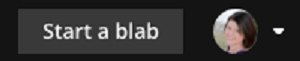
Επόμενο, συμπληρώστε λεπτομέρειες σχετικά με το blab σας. Έχετε πλέον την επιλογή να έχετε μια δημόσια ετικέτα που θα ανακοινώνεται στους οπαδούς σας και θα δημοσιευτεί στις την κύρια αρχική σελίδα του Blab ή ένα μη καταχωρισμένο blab που κοινοποιείται μόνο σε άτομα που έχουν τη διεύθυνση URL που δίνετε τους. Αυτός είναι ένας πολύ καλός τρόπος για να δημιουργήσετε κάποιο μοναδικό περιεχόμενο στο δίκτυο Blab χωρίς να προσελκύσετε κοινό, αν το επιθυμείτε.
Λάβετε υπόψη ότι η επιλογή για ένα μη καταχωρημένο blab είναι προς το παρόν διαθέσιμη μόνο σε χρήστες επιτραπέζιων υπολογιστών.
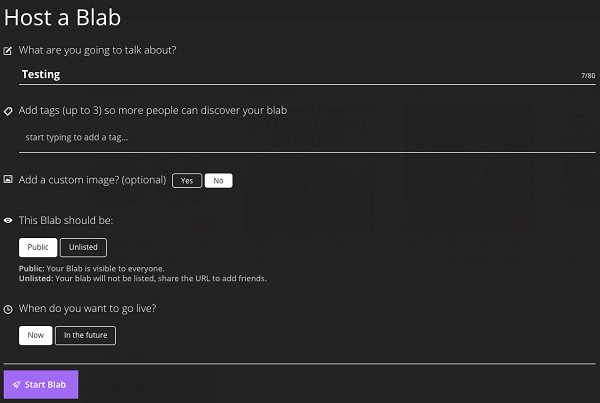
Αφού ξεκινήσετε την πλάκα σας, επιλέξτε την κάμερα και το μικρόφωνό σας και, στη συνέχεια, καλέστε. Στη συνέχεια, πρέπει να το κάνετε αντιγράψτε, επικολλήστε και στείλτε τη διεύθυνση URL του blab σας στα άτομα που θέλετε να συμμετάσχετε σε αυτήν.
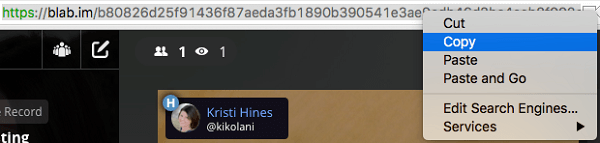
Οι προσκεκλημένοι σας θα πρέπει να δουν την επιλογή να καλέσουν για να μπουν μαζί σας στο blab.
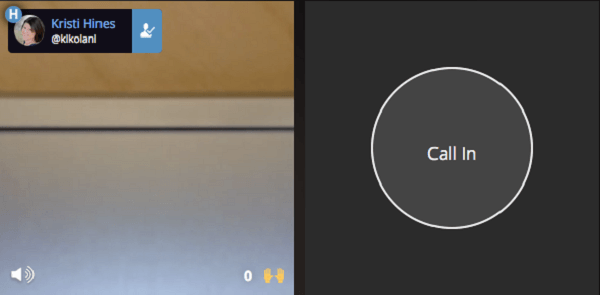
Όταν όλοι οι καλεσμένοι σας είναι έτοιμοι, ξεκινήστε την εγγραφή. Αυτό είναι ζωτικής σημασίας εάν το βασικό σημείο του blab σας είναι να δημιουργήσετε μοναδικό περιεχόμενο. Αυτή η επιλογή βρίσκεται στην επάνω δεξιά γωνία της οθόνης για χρήστες επιτραπέζιων υπολογιστών.
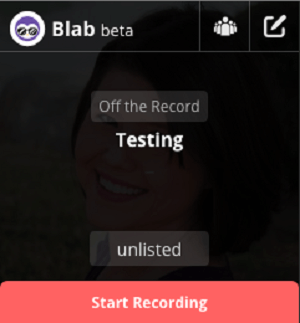
Χρησιμοποιήστε τα χειριστήρια στην οθόνη κάθε επισκέπτη για σίγαση (κάτω αριστερά) ή κλωτσιά τους από την πλάκα, αν είναι απαραίτητο.
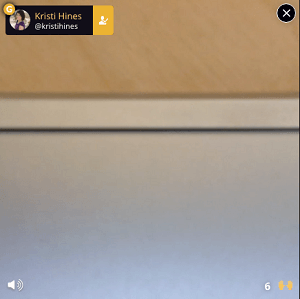
Για να δείτε μια λίστα με τους καλεσμένους σας, κάντε κλικ στη λίστα με τα άτομα που συμμετέχουν και βλέπουν το blab στο πάνω μέρος της οθόνης σας. Εάν κάνετε κλικ στις τρεις κουκκίδες δίπλα στο όνομά τους, σας επιτρέπει να τους κάνετε συν-κεντρικούς υπολογιστές του blab Αυτό τους δίνει τη δυνατότητα να δέχονται καλούντες και να ελέγχουν τους επισκέπτες επίσης.
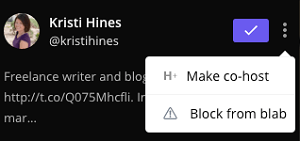
Μόλις εσύ τελειώστε την επίσημη εγγραφή, μπορείτε να διακόψετε προσωρινά την εγγραφή του blab και να συνεχίσετε να συνομιλείτε με τους καλεσμένους σας, να κλείσετε το τηλέφωνο και να αφήσετε άλλους να συνεχίσουν τη συνομιλία, ή να τερματίσουν το blab και να κλείσουν. Στη συνέχεια, η Blab θα επεξεργαστεί την εγγραφή και θα σας στείλει ένα email με ένα αρχείο βίντεο (MP4 στα 640 x 480) και ένα αρχείο ήχου (MP3).
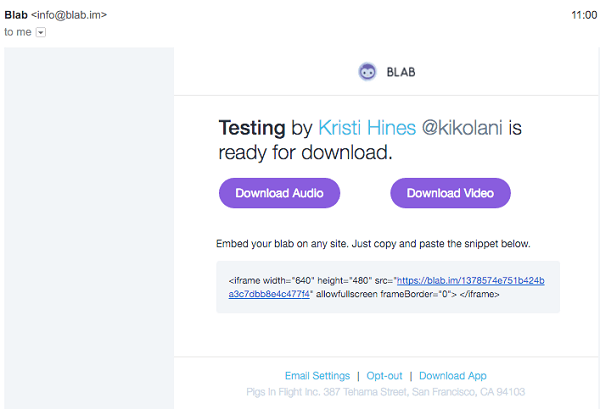
Εάν το blab σας έχει οριστεί ως δημόσιο, θα είναι επίσης διαθέσιμο ως επανάληψη στο προφίλ σας. Οι μη καταχωρημένες κηλίδες δεν θα εμφανίζονται.
Χρησιμοποιήστε τα αρχεία blab σας οπουδήποτε που σας επιτρέπουν να ανεβάσετε αρχεία βίντεο και ήχου. Για παράδειγμα, ο Anthony Conklin πήρε το δικό του επεισόδιο blab με τον ειδικό επισκέπτη Tony Robbins και ανέβασε μια τροποποιημένη έκδοση στο δικό του Κανάλι YouTube, το οποίο επίσης ενσωμάτωσε στο δικό του δικτυακός τόπος.
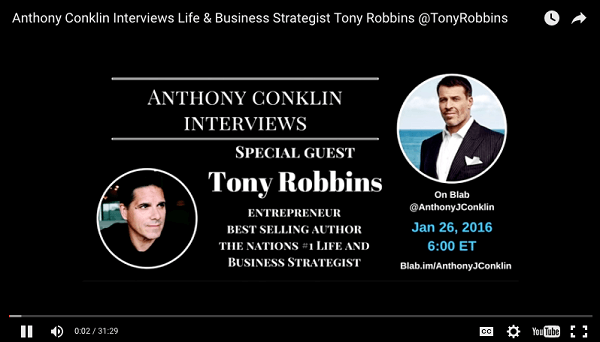
Επίσης, εταιρείες όπως το Social Enforcement Social Media λαμβάνουν εβδομαδιαία ζωντανές εκπομπές στο Blab και ανεβάστε τα στο δικό τους Κανάλι YouTube και podcast iTunes.
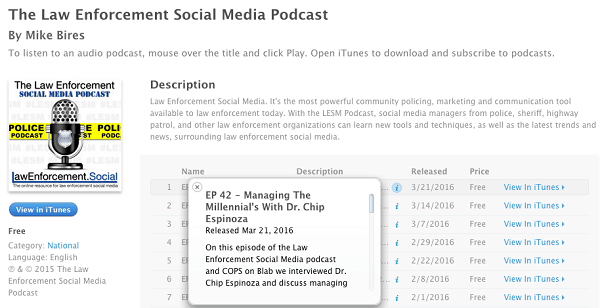
Άλλες εξαιρετικές χρήσεις για τα αρχεία βίντεο και ήχου blab περιλαμβάνουν άμεσες μεταφορτώσεις όπως βίντεο Facebook, βίντεο Vimeo, SlideShare βίντεο, ήχου SoundCloud και ως περιεχόμενο σε άλλα δίκτυα που επιτρέπουν τη φιλοξενία βίντεο και ήχου, όπου μπορείτε να προσεγγίσετε νέα ακροατήρια.
# 2: Εξαγωγή περιεχομένου Snapchat
Το Snapchat θεωρήθηκε κάποτε ένα δίκτυο μόνο για εφήβους και διασημότητες. Τώρα είναι γεμάτο με επωνυμίες και επαγγελματίες που το χρησιμοποιούν προωθούν την επιχείρησή τους, προϊόντα, ιστορίες και εκδηλώσεις. Συν με Geofilters κατ 'απαίτηση, τα πράγματα θα γίνουν ακόμη πιο προσανατολισμένα στις επιχειρήσεις.
Το μεγάλο αποτρεπτικό για το Snapchat ήταν η διάρκεια ζωής των μηνυμάτων. Τα ιδιωτικά μηνύματα μπορούσαν να προβληθούν μόνο μία ή δύο φορές πριν χαθούν στο κενό, εκτός εάν ο παραλήπτης ήταν αρκετά καταλαβαίνω για να τραβήξει ένα στιγμιότυπο οθόνης. Και οι ιστορίες στο Snapchat διαρκούν μόνο 24 ώρες.
Εκτός από το Snapchat, ωστόσο, οι φωτογραφίες και τα βίντεο που δημιουργείτε στο Snapchat μπορούν να ζήσουν για πάντα. Για να ξεκινήσετε, Κατεβάστε Snapchat στη συσκευή σας iOS ή Android και δημιουργία λογαριασμού, εάν δεν έχετε ήδη.
Στη συνέχεια έχετε την επιλογή να αρχίστε να παίρνετε μερικές πολύ μοναδικές selfies πατώντας το κουμπί της κάμερας ή βίντεο κρατώντας πατημένο το κουμπί της κάμερας. Είτε δημοσιεύστε τα στο Snapchat σας ως ιστορία (ορατό σε οποιονδήποτε σας ακολουθεί), στείλτε τα απευθείας σε συγκεκριμένα άτομα ως ιδιωτικά μηνύματα, ή κατεβάστε τα ως μοναδικές φωτογραφίες και βίντεο για κοινή χρήση σε άλλα δίκτυα. Για παράδειγμα, εδώ είναι ένα selfie με ένα φίλτρο geofilter που αντιπροσωπεύει το πού βρίσκομαι.
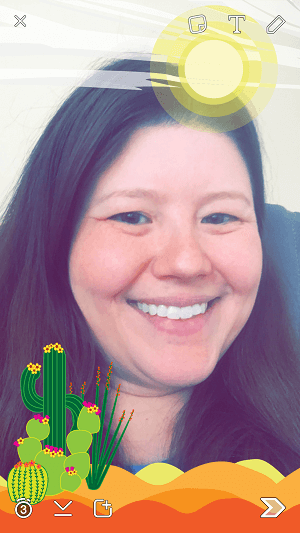
Αφού τραβήξετε τις selfies σας, χρησιμοποιήστε το κάτω βέλος κάτω αριστερά για να κατεβάσετε τη φωτογραφία με το φίλτρο geofilter στο ρολό της κάμεράς σας. Επειτα, ανεβάστε το σε οποιοδήποτε κοινωνικό δίκτυο που επιτρέπει εικόνες. Μπορείτε επίσης να τραβήξετε εικόνες και βίντεο καθ 'όλη τη διάρκεια της ημέρας και χρησιμοποιήστε το βέλος κάτω δεξιά για να προσθέσετε αυτές τις εικόνες και βίντεο στην ιστορία σας.
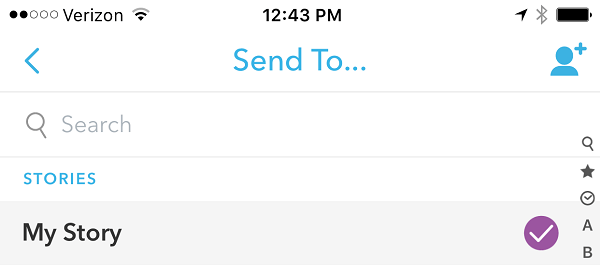
Στο τέλος της μέρας, μεταβείτε στην οθόνη Ιστορίες και πατήστε στις τρεις κουκκίδες δίπλα στην ιστορία σας. Τότε κάντε κλικ στο βέλος λήψης για να κατεβάσετε ολόκληρη την ιστορία σας για την ημέρα ως αρχείο ταινίας στο ρολό της κάμεράς σας (συνήθως σε ένα άλμπουμ ειδικά για το Snapchat). Το αρχείο θα είναι 416 x 736 σε μορφή MP4.
Τώρα μπορείς ανεβάστε αυτό το αρχείο ταινίας σε οποιοδήποτε δίκτυο που σας επιτρέπει να ανεβάσετε ταινίες. Λάβετε υπόψη ότι πιθανότατα θα είναι σε κατακόρυφο προσανατολισμό, οπότε σε ορισμένα δίκτυα βίντεο πιθανότατα θα έχει ένα μαύρο κουτί στα πλάγια.
Μάρκες όπως Lululemon δώστε στους θαυμαστές τους στο Twitter αποσπάσματα από τα βίντεο Snapchat. Βοηθά στην ανάπτυξη του κοινού Snapchat ενώ εκμεταλλεύονται τις απευθείας μεταφορτώσεις βίντεο στο Twitter, οι οποίες δημιουργούν μεγάλη αφοσίωση.
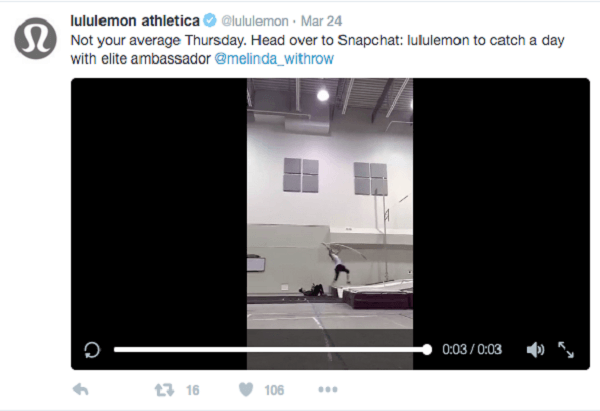
Ακόμη και ο Nasdaq κατεβάζει περιστασιακά τις ιστορίες του Snapchat και τις ανεβάζει απευθείας στον επίσημο Σελίδα Facebook.
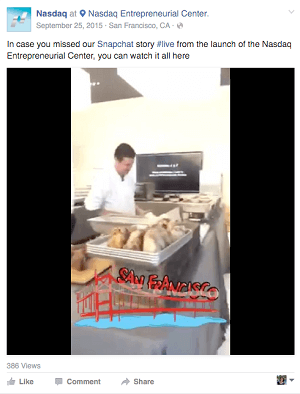
Όπως μπορείτε να δείτε, το Snapchat μπορεί να σας βοηθήσει να δημιουργήσετε μοναδικό περιεχόμενο φιλικό προς τις επιχειρήσεις και να μεταφερθείτε εύκολα σε οποιοδήποτε δίκτυο δέχεται φωτογραφίες και βίντεο.
# 3: Λήψη Facebook Live, Periscope και Meerkat Video
Εξακολουθεί να εξετάζεται εάν θα είναι ενεργό το ζωντανό βίντεο Facebook, Periscope, Meerkat και φημολογείται εφαρμογή YouTube Connect (Ο προγραμματισμένος αντίπαλος της Google για τα προαναφερθέντα προϊόντα) αξίζει τον κόπο; Η απάντηση είναι ναι, απλώς και μόνο επειδή μπορείτε πάντα αποθηκεύστε το ζωντανό σας βίντεο και χρησιμοποιήστε το αλλού.
Αποκτήστε εκπαίδευση μάρκετινγκ YouTube - Διαδικτυακά!

Θέλετε να βελτιώσετε την αφοσίωση και τις πωλήσεις σας με το YouTube; Στη συνέχεια, εγγραφείτε στη μεγαλύτερη και καλύτερη συγκέντρωση ειδικών μάρκετινγκ του YouTube καθώς μοιράζονται τις αποδεδειγμένες στρατηγικές τους. Θα λάβετε βήμα-προς-βήμα ζωντανή οδηγία με επίκεντρο Στρατηγική YouTube, δημιουργία βίντεο και διαφημίσεις YouTube. Γίνετε ήρωας μάρκετινγκ YouTube για την εταιρεία και τους πελάτες σας καθώς εφαρμόζετε στρατηγικές που έχουν αποδεδειγμένα αποτελέσματα. Αυτή είναι μια ζωντανή διαδικτυακή εκδήλωση από τους φίλους σας στο Social Media Examiner.
ΚΛΙΚ ΕΔΩ ΓΙΑ ΛΕΠΤΟΜΕΡΕΙΕΣ - ΠΩΛΗΣΗ ΛΗΞΕΙ 22 ΣΕΠΤΕΜΒΡΙΟΥ!Υπάρχουν δύο κλειδιά για τη χρήση ζωντανών βίντεο που σκοπεύετε να αναδημοσιεύσετε. Πρώτον, ανεξάρτητα από την πλατφόρμα ζωντανών βίντεο που χρησιμοποιείτε, εάν απαντάτε σε σχόλια ή ερωτήσεις από τους ζωντανούς θεατές σας, πρέπει να βεβαιωθείτε ότι έχετε δηλώσει ζωντανά τα σχόλια ή τις ερωτήσεις των θεατών. Στις περισσότερες περιπτώσεις, θα αποθηκεύετε μόνο το βίντεο και όχι τα σχόλια ή τη συνομιλία. Έτσι, αν απαντήσετε μόνο, όσοι βλέπουν το αποθηκευμένο βίντεο θα ακούσουν μόνο τη μία πλευρά της συνομιλίας.
Δεύτερον, φροντίστε να αποθηκεύσετε το ζωντανό σας βίντεο. Ανάλογα με το δίκτυο, μπορεί να γίνει με πολλούς τρόπους. Για παράδειγμα, εάν έχετε τη δυνατότητα να εγγράψετε ζωντανά είτε από την κύρια εφαρμογή Facebook είτε από τη σελίδα Facebook Διαχειριστής, θα δείτε ένα εικονίδιο on-air (παρακάτω) όταν κάνετε κλικ για να δημοσιεύσετε μια ενημέρωση κατάστασης στο προφίλ σας ή σελίδα.
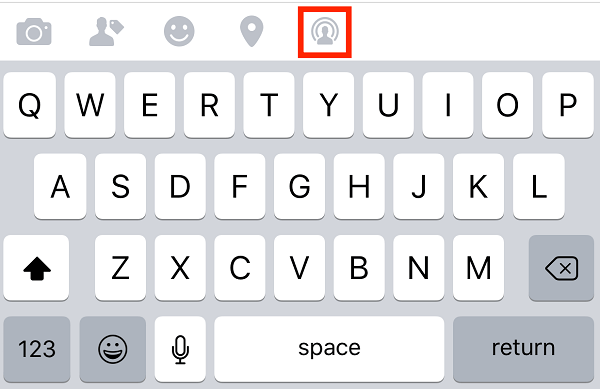
Αν εσύ εγγραφή από την κύρια εφαρμογή Facebook (για iOS και ορισμένους χρήστες Android), χρησιμοποιώντας το προσωπικό σας προφίλ (δημόσια, μόνο σε φίλους, σε προσαρμοσμένες λίστες φίλων ή μόνο στον εαυτό σας), έχετε την επιλογή να αποθηκεύστε το στο ρολό της κάμερας αφού τερματίσετε τη ζωντανή μετάδοση. Το αρχείο βίντεο θα είναι 720 x 720 σε μορφή MOV.
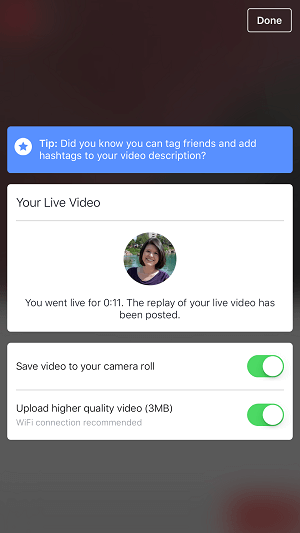
Αν εσύ εγγραφή από την εφαρμογή Facebook Page Manager (για ορισμένους χρήστες iOS και Android) χρησιμοποιώντας τη σελίδα σας (μόνο για δημόσια), θα έχετε την επιλογή να αποθηκεύστε το στο ρολό της κάμερας. Το αρχείο βίντεο θα είναι 720 x 720 σε μορφή MOV.

Με Περισκόπιο, μόλις εσύ κατεβάστε την εφαρμογή Periscope (για χρήστες iOS ή Android) και εγγραφείτε με τον αριθμό τηλεφώνου ή τον λογαριασμό σας στο Twitter, έχετε την επιλογή να μεταδίδονται δημόσια ή σε μια συγκεκριμένη ομάδα οπαδών. Στο τέλος της μετάδοσής σας, αποθηκεύστε το βίντεό σας στο ρολό της κάμερας. Το αρχείο θα είναι 320 x 568 σε μορφή MP4.
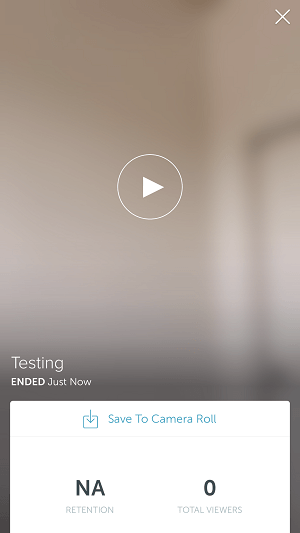
Με Σουρικάτα, μόλις εσύ κατεβάστε την εφαρμογή Meerkat (για χρήστες iOS ή Android) και εγγραφείτε με το λογαριασμό σας στο Twitter ή στο Facebook, έχετε την επιλογή να μεταδίδεται δημόσια. Στο τέλος της μετάδοσης, έχετε την επιλογή να αποθηκεύστε την εκπομπή στη βιβλιοθήκη Meerkat για αναπαραγωγή, κοινή χρήση ή λήψη. Μετά την επεξεργασία του βίντεο (ανάλογα με τη διάρκεια, μπορεί να χρειαστεί λίγη ώρα), μπορείτε μεταβείτε στη βιβλιοθήκη Meerkat του προφίλ σας και κατεβάστε το. Το αρχείο θα είναι 360 x 640 σε μορφή MP4.
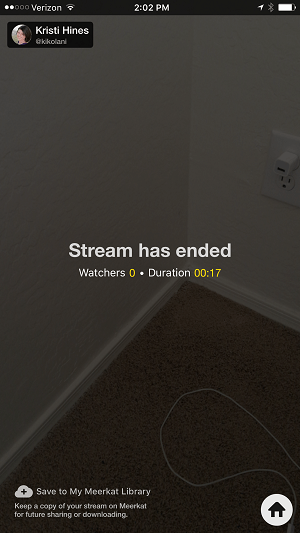
Χρησιμοποιήστε όλα τα αποθηκευμένα βίντεό σας σε οποιοδήποτε δίκτυο που υποστηρίζει μεταφορτώσεις βίντεο. Μπορείτε επίσης να χρησιμοποιήστε λογισμικό μετατροπής βίντεο σε ήχο για να μετατρέψετε αρχεία βίντεο σε MP3 και να ανεβάσετε τα αρχεία ήχου σε οποιοδήποτε δίκτυο που υποστηρίζει μεταφορτώσεις ήχου. Κάντε αυτό μόνο εάν η ηχητική έκδοση αυτών των βίντεο θα είχε νόημα για τους ακροατές.
# 4: Μετατροπή ήχου αγκύρωσης
Για να δημιουργήσετε πολύτιμο περιεχόμενο μόνο ήχου σε δύο λεπτά, δοκιμάστε το Anchor. Αγκυρα είναι μια εφαρμογή για κινητά για χρήστες iOS που σας επιτρέπει να εγγράψετε έως και δύο λεπτά δαγκώματα ήχου, γνωστά στην πλατφόρμα ως "κύματα". Εγγραφείτε με τη διεύθυνση email και το λογαριασμό σας στο Twitter, και μετά καταγράψτε κύματα και ανταποκριθείτε στα κύματα των άλλων.
Μόλις ολοκληρώσετε την εγγραφή ενός κύματος, πατήστε στο εικονίδιο κοινής χρήσης πάνω δεξιά και πατήστε στην επιλογή για κοινή χρήση του κύματος αλλού.
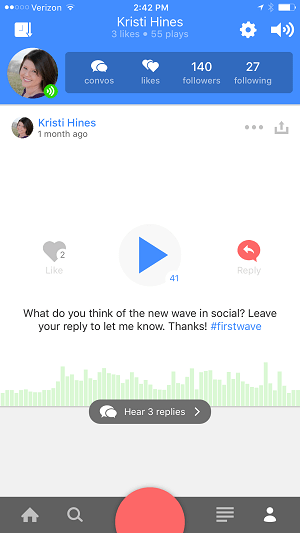
Αυτό θα σας δώσει έναν σύνδεσμο για το κύμα σας. Μπορείτε τότε στείλτε το σύνδεσμο στον εαυτό σας μέσω email.
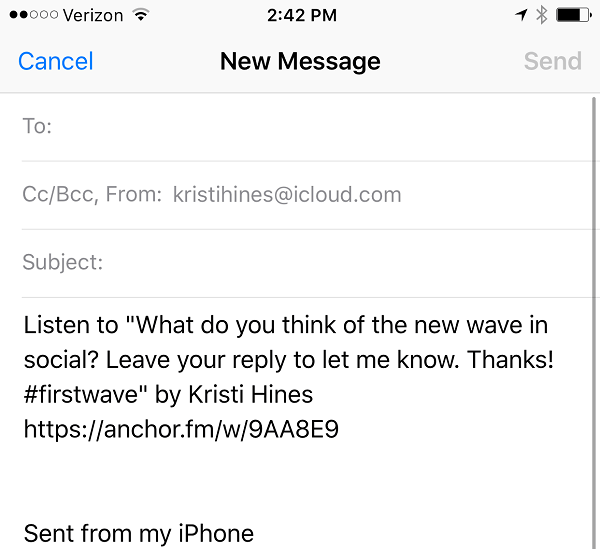
Οταν εσύ επισκεφτείτε αυτόν τον σύνδεσμο στην επιφάνεια εργασίας σας, θα θέλατε δείτε την πηγή για αυτήν τη σελίδα. Εάν χρησιμοποιείτε το Google Chrome, μπορείτε να βρείτε αυτήν την επιλογή χρησιμοποιώντας την επιλογή Προβολή> Προγραμματιστής> Προβολή πηγής.
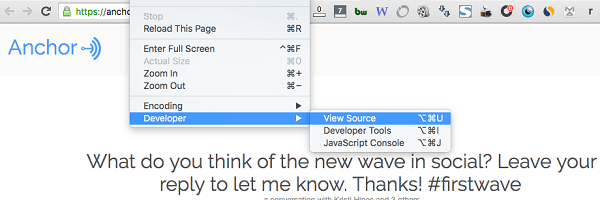
Στον πηγαίο κώδικα για τη σελίδα του δαγκώματος ήχου, θα το κάνετε βρείτε τον κωδικό για την κάρτα Twitter, η οποία περιλαμβάνει μια διεύθυνση URL αρχείου M4A.
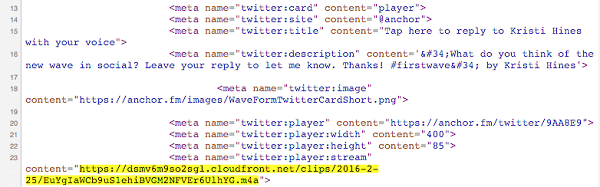
Αντιγράψτε το επισημασμένο URL και επικολλήστε το σε μια νέα καρτέλα. Ανάλογα με τις ρυθμίσεις του προγράμματος περιήγησης και του υπολογιστή σας, θα πρέπει να πραγματοποιεί λήψη στον υπολογιστή σας με ένα όνομα αρχείου που μοιάζει με αυτό.

Εάν το πρόγραμμα περιήγησής σας μοιάζει έτσι, απλά χρησιμοποιήστε το μενού Αρχείο> Αποθήκευση σελίδας ως για να το αποθηκεύσετε στον υπολογιστή σας αντι αυτου.
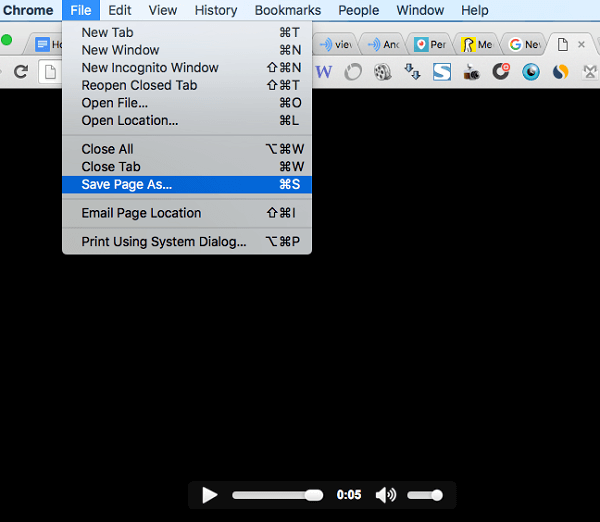
Σε κάθε περίπτωση, έχετε τώρα ένα αρχείο ήχου χρησιμοποιήστε οπουδήποτε μπορείτε να ανεβάσετε αρχεία ήχου. Αν και δεν είναι MP3, υποστηρίζεται όταν το ανεβάζετε ως iTunes podcast ή σε WordPress, SoundCloud και παρόμοιες πλατφόρμες. Αν θέλεις, κατεβάστε λογισμικό μετατροπής ήχου για να το μετατρέψετε σε MP3.
Επίσης, εάν εσείς απάντηση στο Anchor wave κάποιου άλλου, μπορείς κατεβάστε την απάντησή σας με τον ίδιο τρόπο. Μόλις μεταβείτε στο κύμα αυτού του ατόμου, πατήστε το σύνδεσμο "Ακούστε απαντήσεις" και βρείτε την απάντησή σας. Τότε πατήστε στο εικονίδιο Κοινή χρήση και μοιραστείτε το αλλού. Στη συνέχεια, ακολουθήστε τις υπόλοιπες οδηγίες παραπάνω για να λάβετε τον άμεσο σύνδεσμο στο wave σας, λάβετε τον σύνδεσμο αρχείου M4A και κατεβάστε τον.
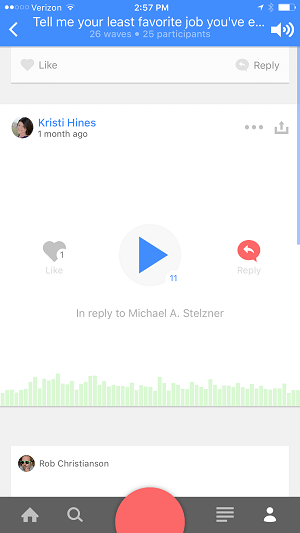
Θέλετε να το κάνετε ένα βήμα παραπέρα; Χρησιμοποιήστε το Anchor για να κάνετε ερωτήσεις και ενημερώστε τους χρήστες ότι η απάντησή τους θα μπορούσε να συμπεριληφθεί στο podcast σας, αν έτσι σκοπεύετε να το χρησιμοποιήσετε. Τότε χρησιμοποιήστε λογισμικό επεξεργασίας ήχου για να συνδυάσετε όλα τα αρχεία ήχου μαζί.
Εάν σκοπεύετε να κατεβάσετε το Anchor wave κάποιου άλλου ή να απαντήσετε, ΠΡΕΠΕΙ να λάβετε πρώτα την έγκρισή τους. Μην το κατεβάσετε και μην το μοιραστείτε αλλού χωρίς άδεια.
Μην ανησυχείς. Δεν θα είστε οι πρώτοι που θα εμφανίζουν κύματα σε ένα podcast. Η Κοινότητα Anchor το κάνει ήδη, φυσικά με την άδεια.
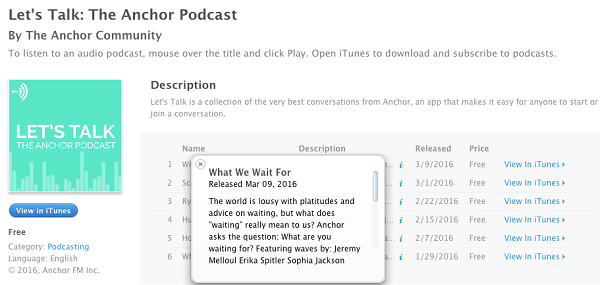
# 5: Δημιουργήστε GIF Vine
Παρόλο που η Vine φαίνεται ότι δεν έχει συνομιλήσει από τότε που το ζωντανό βίντεο έγινε όλη η οργή, δεν πρέπει να το αφήσετε έξω από τη μοναδική στρατηγική δημιουργίας περιεχομένου. Αυτό είναι ιδιαίτερα σημαντικό επειδή τα GIF γίνονται τόσο δημοφιλή. Δεδομένου ότι το Vine σας επιτρέπει να δημιουργείτε βίντεο με σύντομο βρόχο, μπορεί να σας βοηθήσει να δημιουργήσετε και βρόχους GIF.
Κατεβάστε το Vine για iOS ή Android και εγγραφείτε με τον λογαριασμό σας στο Twitter. Τότε δημιουργήστε βίντεο επανάληψης επτά δευτερολέπτων πατώντας παρατεταμένα την οθόνη. Μόλις εσύ δημοσιεύστε το αμπέλι σας στο προφίλ σας Αμπέλου, θα αποθηκευτεί αυτόματα στο ρολό της κάμεράς σας. Το αρχείο θα είναι 480 x 480 σε μορφή MP4.
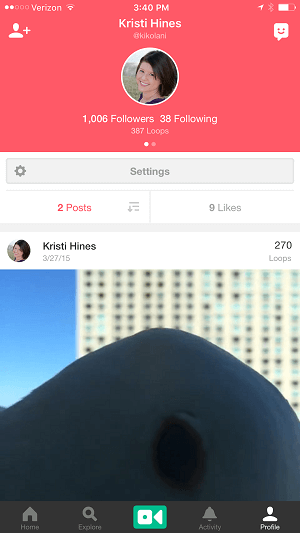
Προς την μετατρέψτε αυτό το αρχείο σε GIF, χρήση Imgflip.com ή μια παρόμοια υπηρεσία που μετατρέπει το βίντεο σε ένα looping GIF. Αυτή η υπηρεσία είναι δωρεάν με ένα μικρό υδατογράφημα σε μέγεθος έως 360 x 360.
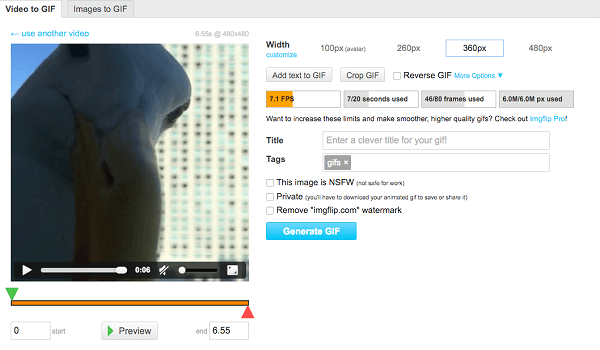
Το παρακάτω είναι αυτό που παίρνετε με τη δωρεάν έκδοση της υπηρεσίας.
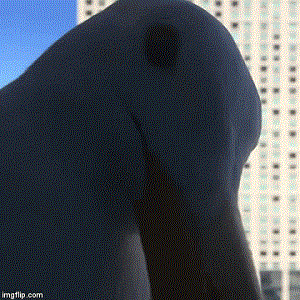
Εναλλακτικά, μπορείτε να πληρώσετε 9,95 $ ανά μήνα (ή μόνο για ένα μήνα και να ακυρώσετε) για μια συνδρομή για να έχετε ένα GIF χωρίς υδατογράφημα, πιο ομαλή, ταχύτερη λειτουργία GIF που έχει το ίδιο μέγεθος με το βίντεο.
Είτε έτσι είτε αλλιώς, μπορείτε τώρα Μοιραστείτε το GIF με απεριόριστο βρόχο σε οποιοδήποτε δίκτυο που σας επιτρέπει να μοιράζεστε GIF, συμπεριλαμβανομένων των Facebook, Twitter, Pinterest, Peach και πολλών άλλων.
Λόγος Προσοχής
Όταν σκοπεύετε να χρησιμοποιήσετε περιεχόμενο πέρα από τον προβλεπόμενο σκοπό του, φροντίστε να διαβάσετε πρώτα τους Όρους Παροχής Υπηρεσιών κάθε συγκεκριμένου κοινωνικού δικτύου για να βεβαιωθείτε ότι δεν παραβιάζετε κανόνες, επανατοποθετώντας το περιεχόμενο που δημιουργείτε. Συνήθως ως δημιουργός, είστε ο κάτοχος των πνευματικών δικαιωμάτων και μπορείτε να μοιραστείτε το περιεχόμενο, αλλά αυτό δεν ισχύει πάντα.
Επίσης, αν προσκαλέσετε επισκέπτες να συμμετάσχουν σε περιεχόμενο που σκοπεύετε να επαναχρησιμοποιήσετε σε πολλά δίκτυα, βεβαιωθείτε ότι γνωρίζουν ότι σκοπεύετε να χρησιμοποιήσετε το περιεχόμενο πέρα από το αρχικό δίκτυο. Αυτό ισχύει ειδικά για ζωντανές πλατφόρμες βίντεο και εκπομπών, όπου μπορεί να αναμένουν ότι η εμφάνισή τους θα είναι μια μοναδική, σε αντίθεση με την επαναλαμβανόμενη απόδοση.
Τα περισσότερα δίκτυα ζωντανών βίντεο και εκπομπών, συμπεριλαμβανομένων των Blab, Facebook Live, Periscope και Meerkat, προσφέρουν δυνατότητες αρχειοθέτησης και λήψης. Επομένως, οι άνθρωποι πρέπει να συνειδητοποιήσουν ότι η συμμετοχή τους σε εκδηλώσεις σε αυτές τις πλατφόρμες μπορεί να κοινοποιηθεί αλλού.
Συμπερασματικά
Όπως μπορείτε να δείτε, υπάρχουν διάφοροι τρόποι χρήσης διαφορετικών κοινωνικών δικτύων για τη δημιουργία μοναδικού περιεχομένου που μπορεί να υπερβαίνει το ίδιο το δίκτυο. Εάν αγωνίζεστε να δικαιολογήσετε τη δημιουργία περιεχομένου σε δίκτυα που μοιάζουν με αυτά που θα μπορούσαν να είναι εδώ σήμερα αύριο, ρίξτε μια πιο προσεκτική ματιά για να δείτε αν το περιεχόμενο που δημιουργείτε σε αυτά τα δίκτυα θα μπορούσε να χρησιμοποιηθεί εναλλακτικά τρόποι.
Εάν μπορείτε να πραγματοποιήσετε λήψη των πρωτογενών αρχείων εικόνας, ήχου ή βίντεο από αυτά τα δίκτυα, τότε έχετε πάντα τη δικαιολογία να τα χρησιμοποιήσετε απλώς ανεβάζοντας τα αρχεία περιεχομένου σε ένα ευρύ φάσμα δικτύων.
Τι νομίζετε; Δημιουργείτε μοναδικό περιεχόμενο σε δίκτυα όπως αυτά για τα κύρια κοινωνικά σας δίκτυα; Παρατηρείτε εάν συμβάλλει στην ενίσχυση της αφοσίωσης με το κοινό σας στο Facebook, το Twitter ή το YouTube; Εάν ναι, μοιραστείτε την εμπειρία σας στα σχόλια!